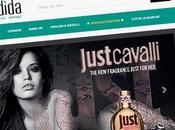Avendo una D90 qualche volta mi capita di avere problemi di rumore dovuti ad alti ISO o a lunghe esposizioni. Cercando in rete ho trovato la tecnica Image Averaging, comune per chi si occupa di astrofotografia.
Essa consente di ridurre il rumore nelle immagini attraverso esposizioni multiple, senza intaccare i dettagli, sfruttando il fatto che il rumore digitale è completamente casuale e non è mai uguale in due foto distinte.
Ritenendo questa tecnica molto valida, mi permetto di spiegarla a chi non la conosce.
Chi può usare l’Image Averaging
Questa tecnica non è utilizzabile per i ritratti, è ideale per lo still life e la paesaggistica.
Al momento dello scatto, per poterIa usare, è necessario usare lo scatto multiplo (come per l’HDR link). Quindi il miglior risultato si ottiene scattando su cavalletto e alzando lo specchio (grazie alla funzione mirror lockup) per ridurre le vibrazioni. È bene anche bloccare focus ed esposizione, affinché siano coerenti tra le varie foto (come quando si crea un panorama attraverso lo stitching)LINK.
Usando la funzione di Photoshop che permette di allineare i livelli, si può anche scattare a mano libera. Ovviamente bisogna fare in modo di avere la stessa esposizione e messa a fuoco in tutti gli scatti e di ridurre il più possibile il movimento tra uno scatto e l’altro.
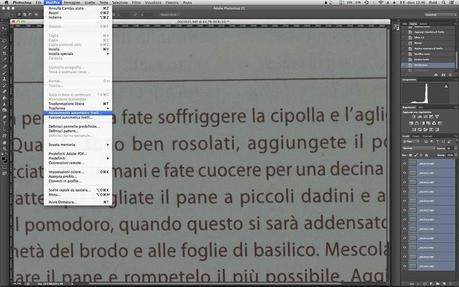
Come effettuare l’Image Averaging in Photoshop
Ecco le istruzioni per effettuare l’image averaging in Photoshop. Probabilmente è possibile farlo anche in Gimp, solo che le funzioni e i menù avranno nomi diversi.
Prima di tutto devi aprire la serie di immagini che hai scattato come livelli separati.
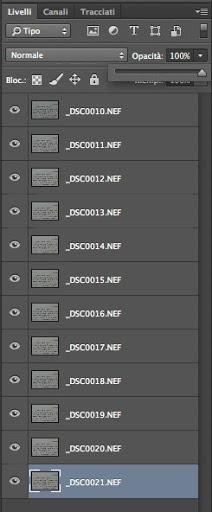
La serie di immagini in questo esempio è stata scattata con una Nikon D90 a ISO 5000. Sono 11 scatti trattati precedentemente in Lightroom applicando una correzione del bilanciamento del bianco e la riduzione del rumore di crominanza.
Ecco il risultato delle correzioni in Lightroom:
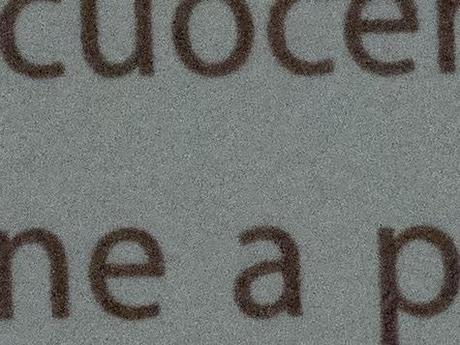
Dopo aver aperto tutte le immagini come livelli una sopra l’altra, si procede intervenendo sull’opacità di ogni livello. La procedura è semplice:
- prendi la posizione del livello (contando dal basso)
- dividi 1 per la posizione
- usi il risultato del punto 2 per calcolare l’opacità in percentuale.
Ad esempio, il primo livello (quello più in basso) ha opacità 1/1=1, cioè 100%.
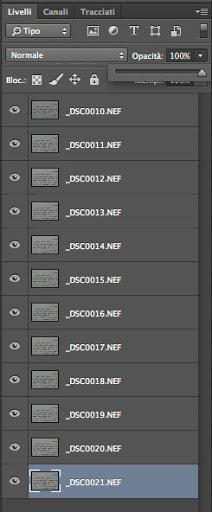
Il livello 3 invece, ad esempio, ha opacità 1/3=3,33 (arrotando), cioè 33%.
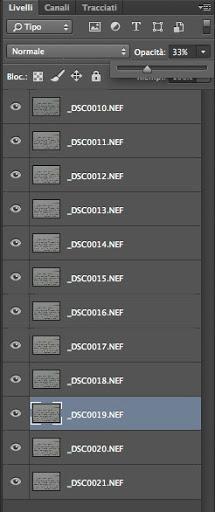
L’operazione va ripetuta per tutti i livelli (ne consiglio almeno 4) e il risultato è questo:
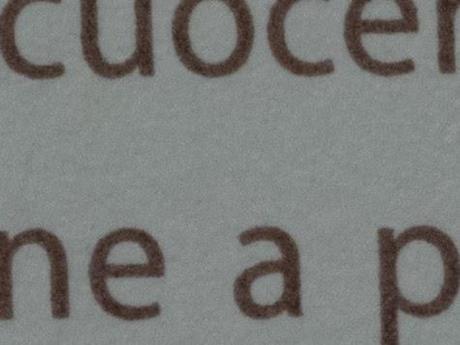
Puoi confrontare l’immagine qui sopra con un’unica esposizione trattata con Dfine (un plugin apposito per la riduzione del rumore) in modo totalmente automatico. Mi pare che la differenza di nitidezza a favore dell’Image Averaging si noti parecchio. Forse la grana è minore nel caso di Dfine.
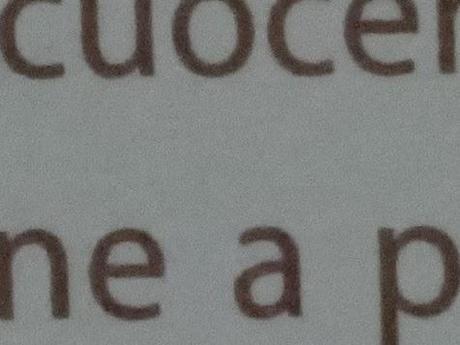
Se applichi prima l’Image Averaging e poi dai il risultato in pasto a Dfine, ottieni quanto segue.
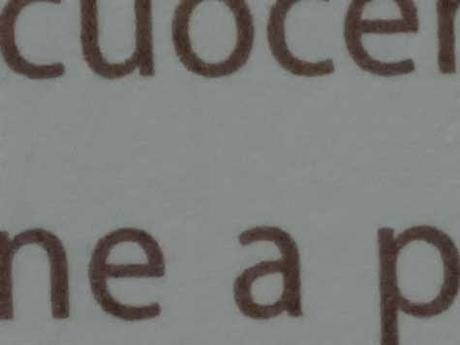
Personalmente ritengo il risultato incredibile visto da dove si partiva.
Ho anche realizzato un esempio a mano libera, che puoi vedere qui sotto. Ho fotografato con una Nikon D90 a 3200 ISO, 1/80s, f/4,5. Ho scattato 8 foto mantenendo ferma l’inquadratura il più possibile.
Poi le ho aperte in Camera Raw dove ho solo ridotto il rumore di crominanza con le impostazioni predefinite.
Questa è la foto (Crop 100%) originale:

Questa è la riduzione del rumore effettuate da Dfine

E infine la versione prodotta attraverso l’Image Averaging

Guarda l’immagine al 100%
Penso che la differenza, specie sul muso del pupazzo, sia notevole.
Le meraviglie dell’Image Averaging
I pregi di questa tecnica sono molteplici:
- permette di mantenere i dettagli,
- consente di intervenire ulteriormente in modo fine sulla riduzione del rumore
- permette, volendo, di lavorare a 32bit al momento dell’appiattimento dell’immagine.
Nelle foto di paesaggio, può nascere qualche problema se è presente del vento o un corso d’acqua. Questi fattori modificano la scena tra uno scatto e l’altro, portando a risultati sgradevoli. Infatti, la sovrapposizione di livelli lievemente diversi con opacità inferiore al 100% crea un disturbo spiacevole.
Si può comunque applicare l’Image Averaging anche in questo caso, semplicemente usando una maschera. Devi seguire questi passi:
- applica l’Image Averaging come descritto sopra,
- aggiungi un ulteriore livello con lo scatto che preferisci,
- usando una maschera rivela solo le parti con cui vuoi coprire il corso d’acqua o gli oggetti possi dal vento.